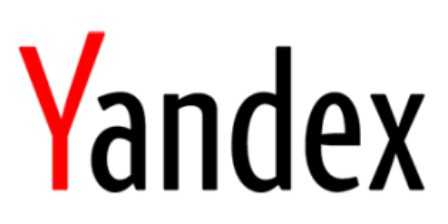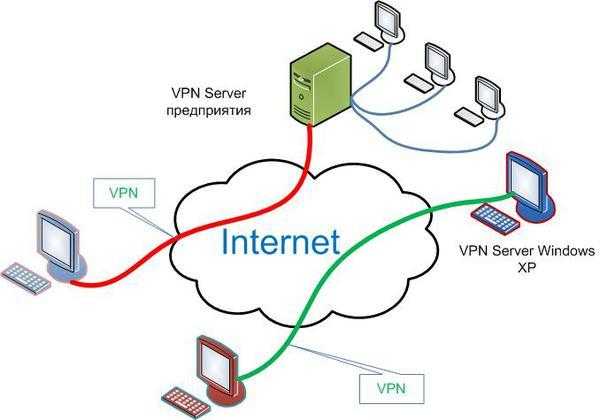Как создать регистрацию пользователей на сайте? На каких языках это возможно? Есть ли шаблоны? Как создать на сайте регистрацию
Как сделать на сайте регистрацию, легко и просто
Всем привет на Prosmo3.ru . Начинаю серию уроков, которые смогут ответить конкретно на поставленные вопросы. Находиться они будут в разделе доработки блога, так как по сути с помощью этих знаний вы будете потихоньку улучшать свой сайт. Сегодня поговорим о том как сделать на сайте регистрацию.
Сделать на сайте регистрацию можно по нескольким причинам:- Вы хотите, чтобы на сайте регистрировались пользователи для того чтобы они могли оставлять какие то записи, вести блоги.
- Вы предоставляете какие то услуги и без регистрации их осуществление невозможно. Например услуги хостинга, вам же надо знать сколько у человека денег на балансе? В общем любые услуги связанные платежками.
- Вы хотите сделать на сайте регистрацию для осуществления учета посетителей и создания ядра.
- Возможно вы пытаетесь сделать с помощью регистрации осуществить сбор каких либо данных для дальнейшей обработки этой базы, например база E-mail адресов.
Возможно существуют и другие причины для установки регистрации на свой сайт, я лишь перечислил то, что сразу пришло в голову. Сделать регистрацию на своем сайте можно также несколькими способами.
- Первый и самый сложный это сделать форму регистрации с помощью написания кода. Здесь необходимы знания php и базы данных MySql, честно у меня руки не доходили, чтобы основательно изучить php, есть у меня код на этот случай правда нашел его на другом сайте. Не буду копировать информацию, так как не люблю плагиата, да Яша может неправильно понять, поэтому вот вам ссылка на данный www.html.by/threads/3946-HTML-sajt-Kak-sdelat-formu-registracii-s-sohraneniem-vvedennyh-dannyh.
- Второй способ наиболее простой, но необходимо иметь какую нибудь Cms, например WordPress. С помощью различных плагинов для вывода формы регистрации на сайт мы решим эту проблему.
Как сделать регистрацию на сайте с помощью плагинов WordPress
Для начала нам необходимо определиться какие мы задействуем плагины для реализации нашего плана. Я решил освятить два плагина для создания регистрации. По сути принцип работы у них одинаковый, различия только внешние.
Плагин Profile Builder имеет более красивое визуальное оформление по сравнению с Sidebar Login . Форма регистрации на сайте может выводиться плагином Profile Builder на любых страницах сайта, как в сайдбаре, так и на любой другой отдельно созданной странице сайта. Для этого вам необходимо воспользоваться специальными шорткодами (короткие коды):
- [wppb-login]- этот код вам необходимо вставить в место где бы вы хотели осуществить вывод формы регистрации.
- [wppb-register] - этот шорткод необходимо вставить на страницу регистрации, где будут необходимые для заполнения поля.
- [wppb-edit-profile] - этот код необходимо добавить на страницу где пользователь сможет менять свои данные.
- [wppb-recover-password] - для страницы вывода формы восстановления пароля.
- [wppb-list-users] - сделает вывод списка всех пользователей.
Если вы хотите сделать вывод формы регистрации плагина Profile Builder в сайдбаре, то достаточно будет перенести текстовый виджет и вставить туда первый шорткод, как показано на рисунке ниже.
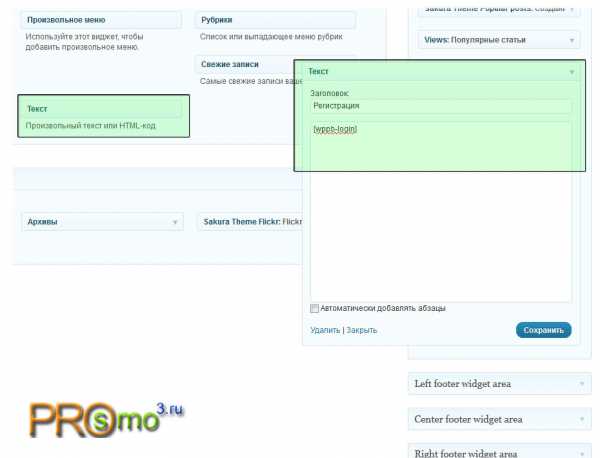
Для плагина Sidebar Login шорткодов нет и достаточно только скачать и установить плагин и с помощью виджета вывести форму регистрации сайта в сайдбар. Виджет без настройки, достаточно перетащить его в правую часть. (А вы уже читали как заработать миллиард долларов?)
Настройка плагинов регистрации на сайте Sidebar Login и Profile Builder на WordPress
Заходим в нашу админ панель выбираем в меню Пользователи --> Profile Builder --> Общие настройки . Здесь вы можете выбрать стиль плагина или используемый вашей темой или если вы купите платную версию, у вас появится другие различные стили от разработчиков этого плагина. Так же в этом разделе вы можете указать стоит ли подтверждать регистрацию используя Email.
Во вкладке Включение/отключение админ-панели сайта укажите какие группы пользователей смогут увидеть админ панель сайта. Обратите внимание что если вы добавили новые роли пользователей для своего сайта, то вам необходимо отключить и включить плагин еще раз, чтобы произошло добавление новых ролей.
Ну и в вкладке стандартные поля профиля укажите какие выводить поля при регистрации и какие из этих полей, плагина регистрации Profile Builder, являются обязательными. В платной версии можно сделать свои поля, там будет побольше дополнительных функций, например добавление аватара пользователем.
Не стоит оставлять очень много форм обязательных для заполнения, я думаю вы понимаете, что особого интереса заполнять у пользователей все поля нет. Отличным способом будет заполнение 2 -3 полей, логина, пароля и адреса Емайл. Ну а в дальнейшем надо будет сделать пользователям возможность, самим в настройках профиля заполнить те данные, которые они посчитают нужными.
В плагине Sidebar Login, настройки которого находятся в меню Параметры, мы можем указать:
- Название формы регистрации, изначально она называется "Войти".
- В Logged in heading указывается приветствие для зарегистрированного пользователя.
- В разделе Redirects укажите адреса страниц, для перенаправления зарегистрированных пользователей при их входе и выходе.
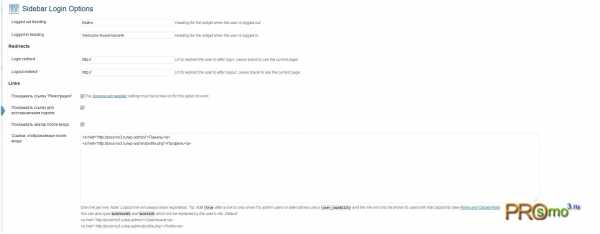
В разделе Links вы можете также прописать ссылки, которые будут видны зарегистрированному пользователю.
Я думаю теперь вы знаете как создать на сайте регистрацию!
prosmo3.ru
как сделать регистрацию на сайте Видео
...
2 лет назад
Сегодня мы с Вами напишем регистрацию и авторизацию с нуля на языке программирования PHP. Мы сделаем это...
...
4 меc назад
Мы продолжаем уроки php практика и в данном видео мы дорабатываем первую часть, а в частности в прошлом уроке...
...
6 лет назад
Неограниченное облачное хранилище: https://beta.hive.im/join/6608 В данном уроке рассмотрен один из вариантов создания...
...
5 лет назад
Обзор и настройка плагина Theme My Login, который позволяет разместить форму для регистрации и входа на любой...
...
10 меc назад
Всем привет, мы продолжаем серию уроки Laravel и в данном видео мы делаем аутентификацию а в частности регистра...
...
2 лет назад
Пишем авторизацию и регистрацию на PHP. Наверное все задумывались как сделать регистрацию и авторизацию....
...
3 лет назад
Автор: Андрей Бернацкий Подробное содержание на сайте АВТОРА, или у нас: ▻ Сайт видеокурса: http://info-dvd.ru/bbm/go/pho3...
...
7 лет назад
В этом уроке мы поговорим о том как же дополнить к нашей регистрации ещё и анкетные данные, ФИО, Дата рождени...
...
4 лет назад
Подпишись: http://bit.ly/18X6zGi Вступай в группу в ВК: http://vk.com/mihail_simakov ============================= Благодарю за ваши подписки...
...
8 меc назад
...
1 лет назад
http://django-allauth.readthedocs.io/en/latest/overview.html Наш телеграм: https://t.me/joinchat/DAKoiQwTxNsZm-2... Будет много интересного. Сылка на...
...
2 лет назад
Всем доброго времени суток! Сегодня мы будем регистрироваться на портале ГосУслуги. Заходим на портал...
...
6 лет назад
Как сделать форму регистрации для Wordpress. Как сделать регистрацию пользователей в Wordpress/
...
3 лет назад
Инструкция, как сделать быструю регистрацию на сайте www.horizjntum.ru.
...
4 лет назад
Как создать регистрацию на сайте.
...
3 лет назад
Как сделать регистрацию php + mysql [02] в этом уроке мы создаем форму регистрации создадим скрипт обработки и...
...
3 лет назад
Посмотреть все уроки Премиум курса Вы можете тут: https://webformyself.com/category/premium/php-premium/doskapremium/ По результатам...
...
6 меc назад
Зарегистрироваться в букмекерской конторе 1xBet прямо сейчас может любой желающий. Весь процесс занимает...
...
6 лет назад
Ссылка на мой урок по созданию чата на AJAX: http://www.youtube.com/watch?v=all9vYiHv-Y Ссылка на мой урок по авторизации на AJAX:...
inlove.kz
Как сделать регистрацию и авторизацию пользователей на сайте
Вы здесь: Главная - PHP - PHP Основы - Как сделать регистрацию и авторизацию пользователей на сайте

Не так давно один из моих посетителей попросил меня написать статью о том, как сделать регистрацию и авторизацию пользователей на сайте. Собственно, выполняю его просьбу, и в этой статье я расскажу о том, как это делается.
Существует несколько способов создания регистрации и авторизации пользователей, но в этой статье я разберу свой любимый - через механизм сессий или cookie.
Первым делом, если Вы хотите сделать регистрацию у себя на сайте, то необходимо понимать, где будут храниться данные о пользователях. Можно хранить в обычном текстовом файле, в XML-файле, либо в базе данных. Первые два варианта - очень опасные, поэтому не рекомендую Вам ими пользоваться. А вот третий вариант - хранение информации о пользователях в базе данных - самый популярный, и именно этим способом хранения информации я советую Вам пользоваться.
С местом хранения определились. Теперь перейдём непосредственно к алгоритму авторизации:
- Создать форму регистрации на HTML.
- Получить данные из формы в скрипте-обработчике.
- Проверить полученные данные, и если они некорректны, то сделать редирект обратно на форму регистрации.
- Если данные корректны, то записать их в базу данных.
Вот и весь процесс регистрации пользователя на сайте. То есть регистрация - это сохранение информации о пользователе на сайте.
Дальнейшим пунктом является авторизация пользователя на сайте, однако, прежде чем к нему переходить, расскажу об одном важном моменте в форме регистрации - пароле. Я Вам настоятельно рекомендую не хранить пароли в открытом виде (например так, "123456"). Обязательно их шифруйте, хотя бы с помощью функции md5(). И в базе данных храните именно зашифрованный пароль.
Теперь авторизация. Первое, что Вы должны понять - это то, что информация об авторизации должна где-то храниться. Самый простой вариант - это хранение информации в сессии (или в cookie). А теперь алгоритм:
- Создать форму авторизации пользователя на HTML, куда пользователь должен будет ввести свой логин и пароль.
- В скрипте-обработчике принять данные от пользователя. Если Вы меня послушались, и храните шифрованные пароли в базе данных, то сначала шифруйте полученный пароль. Если же в базе данных лежат открытые пароли, то шифровать не надо.
- Проверить правильность введённых данных, и если логин и пароль совпадают с существующим пользователем в базе данных, то записываете в cookie или сессию информацию с логином и шифрованным паролем (либо открытым паролем, если Вы его не шифровали).
- Если логин и/или пароль введены неверно, то делать редирект обратно на форму авторизации.
Теперь у Вас есть необходимая информация об авторизации пользователя, которая хранится в его cookie или на сервере (если сессия). Фактически, теперь Вам нужно эту информацию проверять на каждой странице сайта и сверять её аналогично проверке формы авторизации. То есть считываете из cookie (сессии) логин и пароль, и проверяете его. Если они верные, то показываете одну страницу (для зарегистрированных пользователей), а если неверные, то показываете другую страницу (для гостей).
И последнее. Как делается кнопка "Выход"? Очень просто. При нажатии на эту кнопку, стираются cookie, либо сессия. Таким образом, пользователь автоматически вылетает с сайта.
Как видите, всё элементарно, но при реализации этого алгоритма у Вас обязательно возникнет множество вопросов. Например, что делать при регистрации пользователя, логин которого уже имеется в базе данных. Реализация различных проверок входных данных, реализация проверки существования e-mail и прочее - всё это является достаточно сложным, если Вы делаете это в первый раз. Однако, самый сок я выдал. Если будут вопросы при реализации, то спрашивайте либо на форуме, либо в комментариях.
В данной статье я привёл лишь алгоритм, а чтобы научиться его реализовывать нужно знать PHP и MySQL, которые максимально подробно разобраны в этом обучающем курсе: http://srs.myrusakov.ru/php
- Создано 05.05.2011 13:05:46
- Михаил Русаков
Копирование материалов разрешается только с указанием автора (Михаил Русаков) и индексируемой прямой ссылкой на сайт (http://myrusakov.ru)!
Добавляйтесь ко мне в друзья ВКонтакте: http://vk.com/myrusakov.Если Вы хотите дать оценку мне и моей работе, то напишите её в моей группе: http://vk.com/rusakovmy.
Если Вы не хотите пропустить новые материалы на сайте,то Вы можете подписаться на обновления: Подписаться на обновления
Если у Вас остались какие-либо вопросы, либо у Вас есть желание высказаться по поводу этой статьи, то Вы можете оставить свой комментарий внизу страницы.
Порекомендуйте эту статью друзьям:
Если Вам понравился сайт, то разместите ссылку на него (у себя на сайте, на форуме, в контакте):
-
Кнопка:
<a href="https://myrusakov.ru" target="_blank"><img src="https://myrusakov.ru//images/button.gif" alt="Как создать свой сайт" /></a>
Она выглядит вот так:
-
Текстовая ссылка:<a href="https://myrusakov.ru" target="_blank">Как создать свой сайт</a>
Она выглядит вот так: Как создать свой сайт
- BB-код ссылки для форумов (например, можете поставить её в подписи): [URL="https://myrusakov.ru"]Как создать свой сайт[/URL]
myrusakov.ru
инструкция для новичков. Как зарегистрировать сайт в поисковых системах? :: SYL.ru
Создатели сайтов, независимо от того, какую цель в итоге они преследуют, всегда заинтересованы в том, чтобы на их интернет-ресурсах было много посетителей. И об этом необходимо начинать заботиться с самого начала разработки. Создание сайтов - процесс творческий и не всегда быстрый. Состоит он из нескольких этапов, которые включают в себя выбор темы, дизайна, платформы, доменного имени, хостинга, а также работ по программированию и наполнению интернет-ресурсов контентом. Независимо от тематики и сложности проекта, заключительным этапом создания всегда является регистрация сайтов в поисковых системах.

На сегодняшний день основными поисковыми гигантами, на которые приходится 90% всех обращений пользователей, являются "Яндекс" и "Гугл". Регистрация сайта в поисковиках необходима для того, чтобы поисковая система узнала о существовании нового интернет-ресурса и смогла проиндексировать его для последующего занесения в список выдачи. После того как новый проект попадет туда, на него начнут заходить первые посетители, к этому стремится любой вебмастер. Часто у новичков возникает вопрос: "Как зарегистрировать сайт в поисковых системах?" Здесь нет ничего сложного, как может показаться на первый взгляд, и далее мы поэтапно разберем этот процесс. Поскольку регистрация в "Яндекс" и "Гугл" имеет некоторые отличия, рассмотрим эти процедуры отдельно друг от друга.
Как добавить свой интернет-ресурс в "Яндекс"
Регистрация сайтов в поисковых системах, а именно в системе "Яндекс", производится с помощью сервиса "Яндекс.Вебмастер". Зайдя на этот сервис, даже при отсутствии регистрации можно оповестить поисковик о своем проекте с помощью пункта меню «Сообщить о новом сайте». Кроме этого, данное меню предлагает еще ряд действий, которые может выполнить незарегистрированный пользователь. Но лучше, конечно, пройти стандартную регистрацию, поскольку авторизованный вебмастер обладает дополнительными возможностями для работы со своими интернет-проектами.
Как получить статус вебмастера на сервисе "Яндекс.Вебмастер"
Если создатель сайта уже имеет в системе "Яндекс" свой почтовый ящик, то в этом случае можно войти в сервис "Яндекс.Вебмастер" через него. После авторизации в меню необходимо выбрать вкладку «Еще» и в открывшемся списке найти пункт «Вебмастер». Если же почтового адреса нет, то следует пройти несложную процедуру регистрации через ссылку в правом верхнем углу экрана страницы "Яндекс.Вебмастер" с надписью «Войти», заполнив регистрационную форму и нажав кнопку «Зарегистрироваться».
Подтверждение прав на свой сайт в "Яндекс"
Для того чтобы зарегистрировать сайт в поисковых системах, необходимо подать заявку на регистрацию нового ресурса, перейдя по ссылке «Добавить сайт». Затем в окне для ввода ввести адрес сайта, он же URL, и нажать кнопку «Добавить сайт».
Для того чтобы поисковая система поняла, что этот вебмастер является и собственником нового ресурса, ему необходимо подтвердить на него свои права. Система предлагает три варианта подтверждения прав на новый ресурс: с помощью html-файла, данных в мета-теге или текстовой записи в DNS. Самым простым является первый способ, рассмотрим его поэтапно.
Первое: необходимо создать, например, в "Блокноте" текстовый файл, содержимое и имя которого указано в задании.
Второе: скопировать созданный файл в корневой каталог сайта. Корневой каталог сайта находится на хосте, т. е. на удаленном сервере, и заходить туда нужно через админ-панель хостинга, а процедуру копирования производить с помощью специальной программы, например, бесплатного FTP-клиента FileZilla.
И третье: после того как файл окажется в корневом каталоге сайта, необходимо нажать кнопку «Проверить» и получить подтверждение. Теперь остается время от времени заходить на сервис "Яндекс.Вебмастер" и проверять, когда поисковая система сообщит о том, что сайт зарегистрирован.
Регистрация сайта в "Гугл"
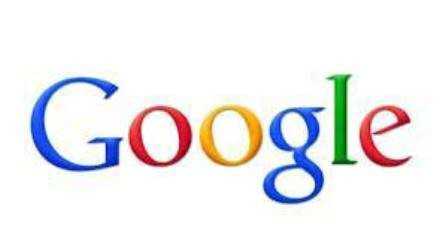
Для того чтобы просто сообщить "Гугл" о своих новых интернет-ресурсах, можно, пройдя на соответсвующую страницу, добавить необходимые адреса в поле для ввода, и на этом регистрация сайтов в поисковых системах может быть завершена. Для доступа же к расширенным возможностям в работе и анализу посещаемости своих проектов необходимо зарегистрироваться в системе для вебмастеров Google Webmaster Tools.
Авторизация вебмастера в "Гугл"
Для прохождения регистрации необходимо щелкнуть по кнопке «Войти» и в открывшейся форме выбрать ссылку «Создать аккаунт». Затем внести в форму свои данные: фамилию, имя, имя почтового ящика, пароль, дату рождения, пол - и нажать «Создать». На этом регистрация пользователя в системе "Гугл" закончена. Далее вновь переходим к вопросу о том, как зарегистрировать сайт в поисковиках.
Основной способ подтверждения прав на сайт в "Гугл"
Зайти в панель вебмастера можно в сервисе google.com/webmasters/, нажав «Войти в инструменты для вебмастера». На открывшейся странице для подачи заявки на регистрацию нового ресурса нажать кнопку «Добавить сайт», затем в появившемся окне ввести путь к сайту и кликнуть «Продолжить». После появляется форма для подтверждения прав на регистрируемый сайт, которая содержит две вкладки: «Основной способ» и «Альтернативные способы». Воспользуемся основным способом.
Первое: необходимо скачать указанный файл на свой компьютер.
Второе: загрузить этот файл с компьютера на удаленный сервер, где находится сайт (в его корневую папку) с помощью программы FTP-клиента FileZilla.
Третье: проверить успешное завершение загрузки переходом по указанной ссылке.
Четвертое: нажать кнопку «Подтвердить». Загруженный на удаленный сервер файл удалять не нужно.
Необходимо ли оповещать другие системы о своем сайте

Что касается вопроса о том, нужна ли регистрация сайтов в поисковых системах, помимо "Яндекс" и "Гугл", то здесь уже на усмотрение самого вебмастера. По большому счету основной трафик дают вышеупомянутые поисковые системы, с остальных процент посетителей идет очень маленький. Но если есть время и желание, то лишним это не будет. Помимо поисковиков–гигантов, свой сайт можно добавить в "Мета" (украинский поисковик), "Рамблер" (в прошлом очень популярная поисковая система), Bing (разработка от Microsoft), Yahoo (популярна среди англоязычной аудитории).
В этой статье мы рассмотрели вопрос о том, как зарегистрировать сайт в поисковых системах. Следующим этапом работы с интернет-проектом будет его продвижение, эта деятельность направлена на его раскрутку и появление в ТОПе поисковой выдачи. Продвижение сайта в поисковых системах - достаточно сложное занятие и может оказаться не под силу даже продвинутому пользователю. Если нет полной уверенности в своих силах, то лучше обратиться к специалистам в этой области.
www.syl.ru
Как сделать регистрацию пользователей на WordPress сайте |
Хотите, чтобы у вас на сайте была функция регистрации пользователей? Это позволит им добавлять записи, оставлять комментарии, а также по-другому проявлять свою активность на сайте.
В этой статье я расскажу, как добавить функцию регистрации пользователей на сайте, а также как ими управлять.
Регистрация пользователей
У WordPress есть встроенная функция регистрации пользователей. По умолчанию она выключена, но ее можно легко включить.
Для этого в панели администрирования зайдите на страницу Настройки » Общие. Промотайте страничку и найдите раздел «Членство», поставьте галочку напротив опции «Любой может зарегистрироваться».
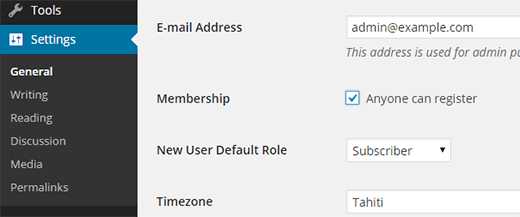
Затем выберите роль для каждого нового пользователя, которая будет автоматически ему присваиваться. Это может быть: «Подписчик», «Участник», «Автор», «Редактор» и «Администратор».
У каждой роли свои права и обязанности.
По умолчанию стоит роль «Подписчик», но вы можете ее легко изменить. Например, если вы хотите, чтобы зарегистрированные пользователи могли публиковать записи, то присвойте им роль «Автор» или «Участник».
Важно: Никогда не присваивайте роль «Администратор».
Щелкните по кнопке «Сохранить» и вуаля – на сайте появилась функция регистрации пользователей.
Добавление ссылок входа и регистрации
Итак, вы включили возможность регистрации пользователей на сайте, теперь необходимо им об этом сообщить. Для этого достаточно добавить на сайте ссылки на странички входа и регистрации.
Существует несколько способов это сделать.
Метод №1: вставка мета-виджета в сайдбар WordPress
Самый просто способ добавления ссылки входа – это использовать мета-виджет в сайдбаре.
Для этого зайдите на страницу Внешний вид » Виджеты и вставьте мета виджет в сайдбар. Для более подробной информации читайте руководство, как добавлять и использовать виджеты в вордпрессе.

Вот, что у вас должно получиться:
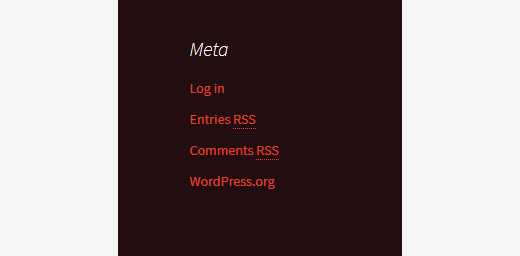
Метод №2: создание пользовательской страницы входа на сайт
Существенный недостаток первого метода в том, что зарегистрированные пользователи получат доступ к панели администрирования вашего сайта. Чтобы этого не было создайте отдельную пользовательскую страницу регистрации и входа на сайт.
Делается это следующим образом: сперва установите и активируйте плагин WPForms. Для более подробной информации читайте мою пошаговую инструкцию, как устанавливать плагины в WordPress.
WPForms – это один из платных WordPress forms плагинов. Для регистрации пользователей вам понадобится, по крайней мере, один из его платных аддонов.
После активации плагина зайдите в WPForms » Настройки и введите номер лицензионного ключ, который вы найдете в своем аккаунте на сайте WPForms.
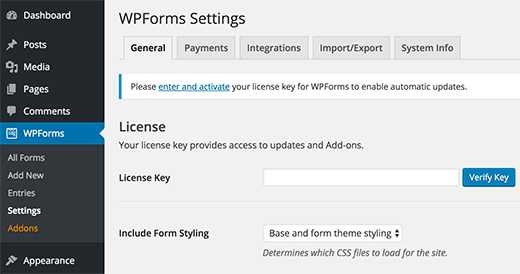
После верификации зайдите в WPForms » Addons и перемотайте вниз страницу до ‘User Registration Addon’, щелкните по напротив стоящей кнопке «Установить».
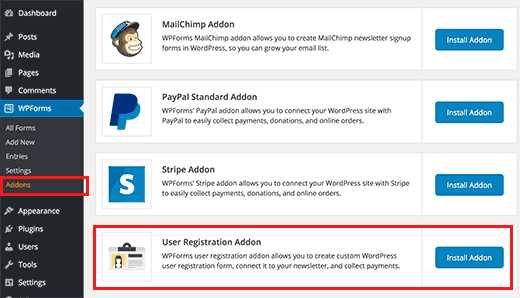
Плагин вытащит и установит addon, нажмите на кнопку «Активировать», чтобы начать им пользоваться.
Теперь все готово для того, чтобы перейти непосредственно к созданию пользовательской формы регистрации и входа на сайт.
Создание пользовательской формы регистрации
Зайдите на страницу WPForms » Add New, и плагин запустит конструктор по созданию формы.
Прежде всего, введите название формы, а затем в разделе «Выбрать шаблон» выберите тип «Форма регистрации пользователей».
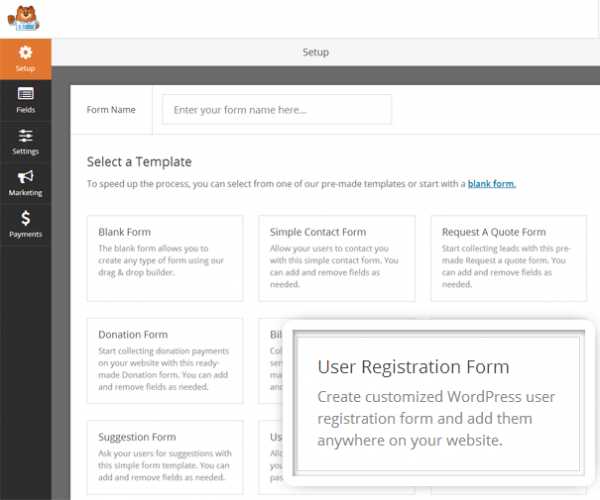
Плагин создаст для вас простую форму регистрации пользователей.
Вы можете усовершенствовать форму, добавив новые поля и изменив их порядок простым методом drag and drop.
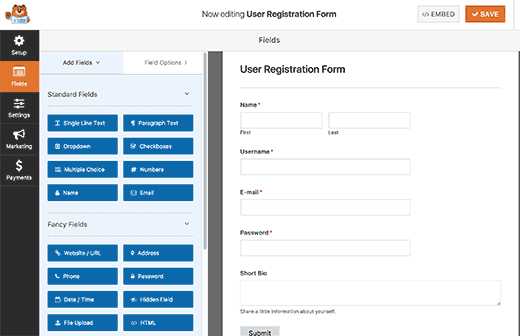
Когда вы здесь все сделаете, щелкните слева в меню по «Настройки» и выберите вкладку «Регистрация пользователей».
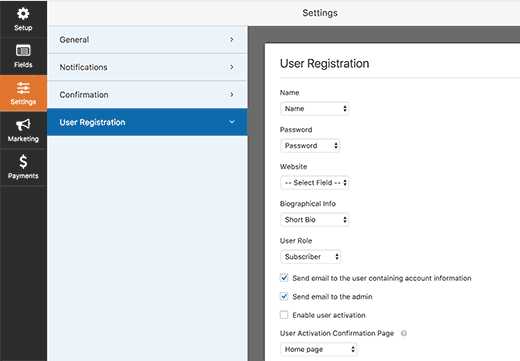
Здесь вы сможете выставить настройки для каждого поля, выбрать роль пользователя, включить получение уведомлений, выбрать страницу подтверждения, а также включить функцию активации пользователя. Эта функция помогает уменьшить спам в регистрации пользователей.
Если вы выберите ручной метод подтверждения, то каждый новый зарегистрированный пользователь должен быть подтвержден администратором, прежде чем получит доступ на сайт.
Если вы выберите email-метод, то для завершения процесса регистрации на сайте пользователь должен пройти по специальной ссылке.
Вы можете комбинировать аддон регистрации пользователей с другими аддонами
WPForms. Как, например, с email-маркетинговыми аддонами MailChimp, AWeber или с аддонами оплаты Stripe.
Чтобы сохранить все изменения, не забудьте щелкнуть в правом верхнем углу по кнопке «Сохранить».
Вы можете выйти из конструктора, щелкнув по кнопке «Закрыть».
Форма регистрации пользователей готова! Осталось ее добавить на сайт.
Для этого просто создайте новую страницу или отредактируйте существующую, которую вы хотите использовать для страницы регистрации.
В редакторе записи вы увидите новую кнопку – «Добавить форму».
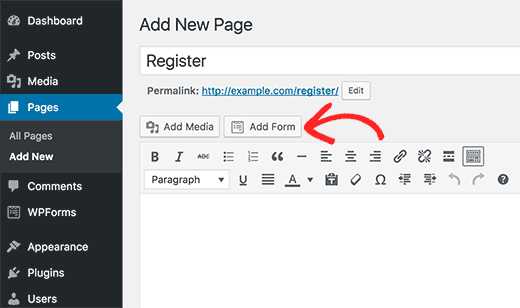
Щелкните по ней, и перед вами появится всплывающее окно, где вы сможете выбрать только что созданную форму регистрации пользователей.
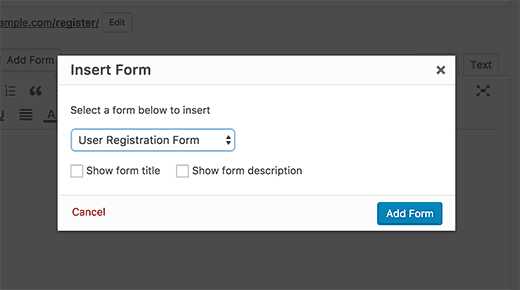
Нажмите на кнопку «Добавить форму» и вы увидите в редакторе записи шорткод WPForms.
Сохраните или опубликуйте страницу. Зайдите на страницу через новую вкладку браузера, чтобы посмотреть, как все выглядит.

Создание пользовательской формы входа на сайт
Итак, пользовательская форма регистрации пользователей у нас уже есть, теперь осталось добавить форму входа на сайт.
Для этого зайдите в WPForms » Add New, запустится конструктор форм.
Введите название пользовательской формы входа и выберите шаблон «Форма входа пользователей».
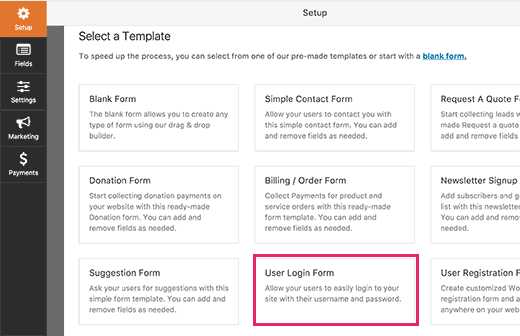
Плагин создаст форму с полями для входа на сайт.
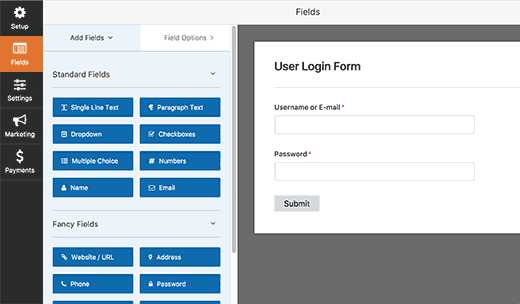
Вы можете вставить дополнительные поля, путем их перетаскивания с левой части панели.
Затем нажмите на вкладку «Настройки» и выберите «Подтверждение». Здесь вы можете выбрать то, что будет следовать после успешного входа на сайт.
Вы можете показать пользователям сообщение, перенаправить их на страницу, с которой они пришли или на совсем другую страничку сайта.
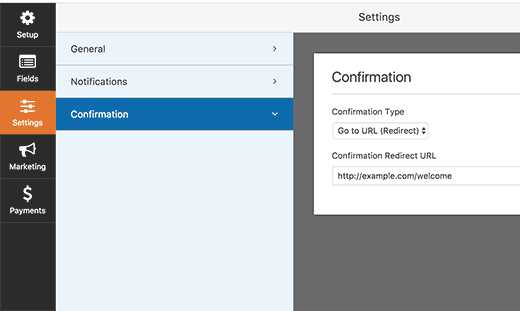
Не забудьте нажать на кнопку «Сохранить» в правом верхнем углу, чтобы сохранить все настройки.
Можете выйти из конструктора, щелкнув по «Закрыть».
Форма входа пользователей готова. Теперь ее надо вставить на сайт.
Для этого создайте новую страницу и в редакторе записи щелкните по кнопке «Добавить форму».
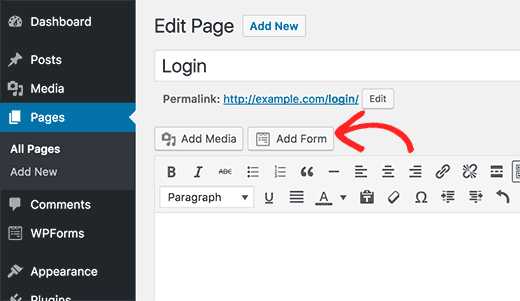
Вы также можете добавить пользовательскую форму входа в сайдбар. Для этого достаточно зайти на страницу Внешний вид » Виджеты и добавить виджет WPForms в сайдбар.
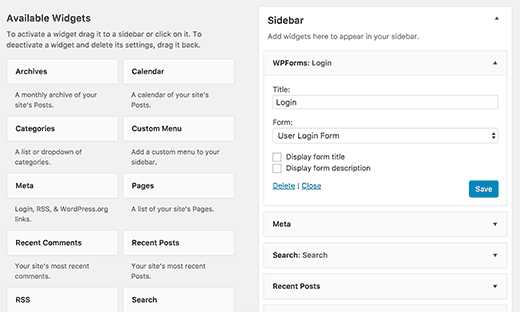
Выберите только что созданную форму входа пользователя и нажмите на кнопку «Сохранить», чтобы сохранить все настройки виджета.
Теперь зайдите на сайт, чтобы проверить, как все работает.
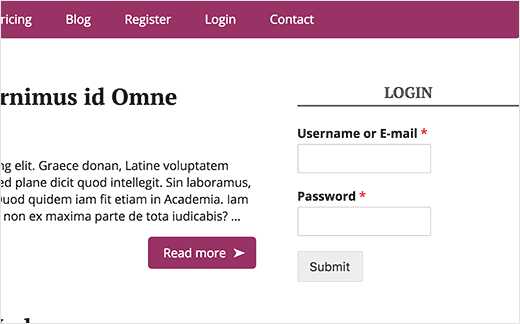
Управление пользователями в WordPress
В панели администрирования вы можете просмотреть список всех своих зарегистрированных пользователей, щелкнув по «Пользователи». При этом WordPress покажет вам не только имена пользователей, но и их электронные адреса, имена, роль на сайте, количество опубликованных записей.
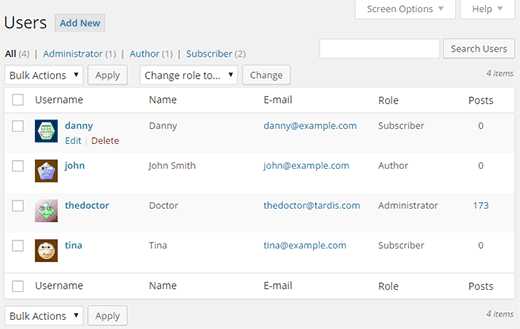
Администратор может в любое время удалить любого пользователя. Кроме того, в его возможностях редактировать профиль пользователя, назначать/менять роли, а также менять пароли. То есть у администратора полный контроль над тем, что могут и не могут делать зарегистрированные пользователи на сайте.
Вот, в принципе, и все. Надеюсь, я дал подробный и исчерпывающий ответ на то, как создать на сайте функцию регистрации пользователей.
Если вам понравилась статья, то не забывайте ею делиться. Находите меня в социальных медиа, подписывайтесь на мой канал в YouTube.
ymp3.ru
Как создать регистрацию?
Как создать регистрацию?
При создании сайта каждый web-программист или будущий владелец сайта ставит перед собой конкретные задачи, одна из которых - разработка формы для регистрации. Благодаря данной форме владельцам форумов, порталов, интернет-магазинов будет проще вести учет своих клиентов, а владельцы классических сайтов смогут повысить конверсию, предоставляя более широкие возможности своим зарегистрированным (а то и постоянным) клиентам.
Как создать?
Для создания формы регистрации можно пойти двумя путями:
- заплатить web-программисту и получить конечный продукт;
- имея минимум знаний по html и php, сделать самому нужную форму.
Во втором случае, при создании сайта самому, даже необязательно писать код с нуля. На сегодняшний день существует масса готовых решений интернет-проектов различной сложности, и практически каждая платформа предлагает пользователю воспользоваться уже ранее написанными формами регистрации. Чтобы их использовать, требуется всего лишь:
- подключить соответствующий модуль
- выбрать нужные для заполнения поля (имя,e-mail и т.д.)
- настроить оформление.
Даже если вас не устраивает форма регистрации, предлагаемая разработчиками cms, код всегда можно скачать в Интернете и применить к своему сайту. Конечно, сначала лучше попытаться разобраться в сути устанавливаемой формы, чтобы обезопасить себя и предоставить максимум удобств вашим клиентам.
Если же хочется создать форму регистрации самому, то полезны будут следующие советы:
- не делайте очень длинную форму регистрации. Выберите наиболее важные для вас поля, сделайте их обязательными для заполнения, а все остальные - по желанию;
- найдите (или напишите) адекватный обработчик введенной информации - для того чтобы пользователю не приходилось каждый раз заново регистрироваться;
- защитите себя от спама, создав капчу для подтверждения того, что пользователь - человек, а не "робот";
- созд
elhow.ru
Как создать регистрацию пользователей на сайте? На каких языках это возможно? Есть ли шаблоны?
Kekonik Программирование.
ise-dvp Для регистрации необходимо:1. Создать таблицу для хранения информации о пользователях2. Создать html-форму для того, чтобы пользователи могли свои данные ввести3. Написать программу, которая1.1. Проверит, есть ли такой пользователь1.2. Если нет, то запишет в базу1.3. Отправит письмо пользователю, - что он зарегистрирован- или что ему нужно подтвердить регистрацию, перейдя по ссылке
языки для этого PHP, Perlбаза данных MySQL
Шаблоны? Это скрипты?есть.
В любом поисковике надо набрать "бесплатный скрипт"
MaSJaN Может проще взять готовый движок, который будет подходить по запросам и требованиям к нему.
ну или если на то пошло, то писать все самому! Для этого надо учить языки программирования. Например php или perl, или, что сейчас набирает популярность, ruby
ise-dvp После того, как Вы напишите основную часть регистрации, можете "оснастить" ее "вкусностями"1. Скрипт генерации случайной картинки [1] против автоматических геренаций роботами2. Скрипт проверки на валидность заполнения формы регистрации (пустые поля, специальные знаки, правильные email-ы и так далее)3. Скрипт, предотвращающий флуд. Иногда в браузерах по нажатию F5 (обновление страницы) может произойти повторная регистрация4. Поставить кнопку "некогда регистрироваться? Сделайте себе напоминание"5. Сделать скрипт, который будет проверять неактивированных пользователей (если Вы сделаете подтверждение регистрации на email)6. Скрипт удаления неактивных пользователей7. Выводить правило сайта.
и так далее - все, что подскажет воображение.
хотя… Можете воспользоваться советом MaSJaN.
Kekonik Спасибо за информацию, посмотрю…
mysqlru.com